
Δοκιμάστε το!
Στο PowerPoint, μπορείτε να προσθέσετε κινούμενα γραφικά GIF, βίντεο από τον υπολογιστή σας ή ηλεκτρονικά βίντεο, εγγραφές, να εξαγάγετε την παρουσίασή σας ως βίντεο, ακόμα και να προσθέσετε λεζάντες σε βίντεο.
Προσθήκη κινούμενου γραφικού GIF
-
Επιλέξτε Εισαγωγή > Εικόνες.
-
Επιλέξτε το κινούμενο γραφικό GIF που θέλετε να προσθέσετε.
-
Επιλέξτε Προβολή παρουσίασης για να δείτε την αναπαραγωγή κινούμενου γραφικού GIF.
Προσθήκη βίντεο
Επιλέξτε Εισαγωγή > βίντεο και, στη συνέχεια, επιλέξτε:
-
Αυτή η συσκευή: Προσθέστε ένα βίντεο που είναι αποθηκευμένο στον υπολογιστή σας.
-
Βίντεο αρχείου: Προσθέστε ένα βίντεο αρχείου από τη βιβλιοθήκη του Microsoft 365.
-
Online Βίντεο: Προσθήκη βίντεο από το YouTube ή επικόλληση σε κώδικα ενσωμάτωσης.
Καταγραφή οθόνης
-
Επιλέξτε Εισαγωγή > καταγραφής οθόνης.
-
Επιλέξτε την περιοχή που θέλετε να εγγράψετε.
-
Επιλέξτε Εγγραφή.
Καταγράψτε την παρουσίασή σας
-
Επιλέξτε Προβολή παρουσίασης > Εγγραφή και, στη συνέχεια, επιλέξτε εάν θέλετε να εγγράψετε:
-
Από τρέχουσα διαφάνεια
-
Από την αρχή
-
Προσθήκη λεζαντών σε βίντεο
Σημείωση: Δεν μπορείτε να προσθέσετε λεζάντες σε online βίντεο. Για περισσότερες πληροφορίες, ανατρέξτε στο θέμα Δημιουργία κλειστών λεζαντών για βίντεο.
-
Επιλέξτε το βίντεο στο οποίο θέλετε να προσθέσετε λεζάντες.
-
Επιλέξτε Αναπαραγωγή > Εισαγωγή λεζαντών.
-
Επιλέξτε το αρχείο λεζάντας και επιλέξτε Εισαγωγή.
Εξαγωγή της παρουσίασής σας ως βίντεο
-
Επιλέξτε Αρχείο > Εξαγωγή.
-
Επιλέξτε Δημιουργία βίντεο.
-
Επιλέξτε τις ρυθμίσεις σας.
-
Επιλέξτε Δημιουργία βίντεο.
Μορφοποίηση βίντεο
-
Επιλέξτε και σύρετε για να αλλάξετε το μέγεθος και να μετακινήσετε το βίντεο.
-
Επιλέξτε Μορφοποίηση για να τοποθετήσετε καρέ και εφέ στο βίντεό σας.
-
Επιλέξτε Εφέ βίντεο, Περίγραμμα βίντεο ή Σχήμα βίντεο για να προσθέσετε εφέ, περιγράμματα ή να περικόψετε το βίντεο σε ένα σχήμα.
-
Επιλέξτε Διορθώσεις ή Χρώμα για να προσαρμόσετε τον χρωματικό τόνο του βίντεο.
-
Επιλέξτε Πλαίσιο αφίσας για να επιλέξετε το πλαίσιο ανοίγματος του βίντεο και, στη συνέχεια, κάντε κλικ και σύρετε με το ποντίκι για να επιλέξετε το πλαίσιο που προτιμάτε. Επιλέξτε Πλαίσιο αφίσας > Τρέχον πλαίσιο για να επιβεβαιώσετε την επιλογή σας.
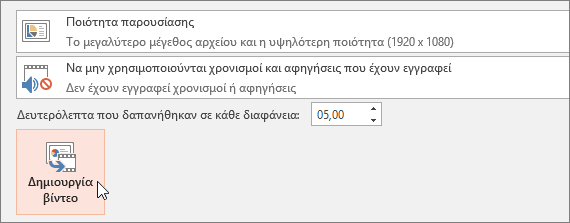
Θέλετε περισσότερα;
Προσθέστε μια κινούμενη εικόνα GIF σε μια διαφάνεια
Εισαγωγή και αναπαραγωγή αρχείου βίντεο από τον υπολογιστή σας
Προσθήκη λεζαντών ή υπότιτλων στο PowerPoint










